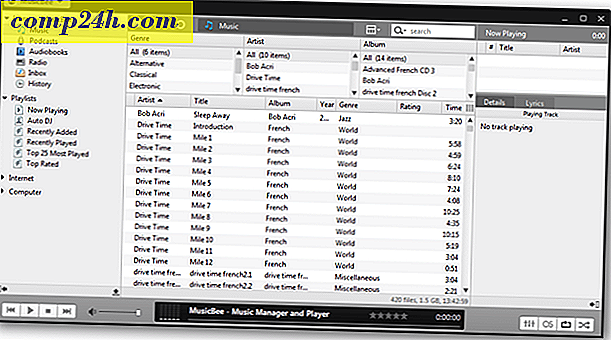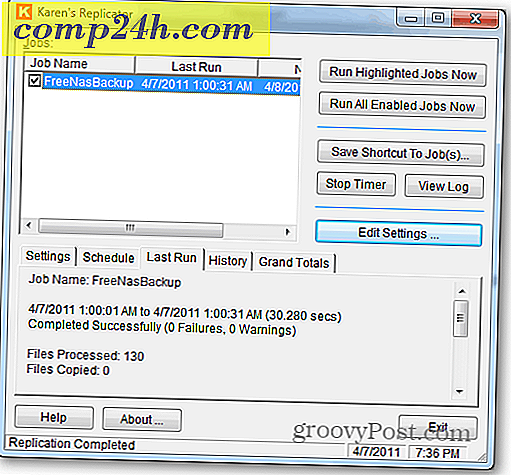Recover verwijderde bladwijzers in Chrome
Google Chrome maakt automatisch een back-up van uw bladwijzers telkens wanneer u Chrome vanuit een gesloten status start. Dit is een minder bekende functie en het kan je punt besparen als je per ongeluk een bladwijzer verwijdert of, erger nog, een groep bladwijzers.
Ongelukken gebeuren. De delete-toets is gemakkelijk te raken. En in tegenstelling tot Internet Explorer gaan verwijderde Chrome-bladwijzers niet naar de prullenbak - ze worden permanent permanent gewist. De enige kans op herstel is een back-up, dus tenzij u regelmatig uw bladwijzers exporteert / back-upt, is de geautomatiseerde back-up uw beste keuze. Het enige neveneffect is dat eventuele nieuwe bladwijzers die u heeft gemaakt sinds het starten van Chrome, ook verloren gaan, tenzij u meteen een back-up van hen maakt.

Als u per ongeluk een bladwijzer heeft verwijderd, sluit u niet en opent u Chrome opnieuw. U verliest uw back- upbestand. U moet eerst het geautomatiseerde back-upbestand vervangen. Het bevindt zich op de volgende locatie in Windows 7.
% gebruikersprofiel% \ AppData \ Lokaal \ Google \ Chrome \ Gebruikersgegevens \ Standaard
Zoek het bestand met de naam Bookmarks en Bookmarks.bak. Als u de extensie .bak wilt weergeven, moet u Bestandsextensies instellen op Zichtbaar. Het gewone bladwijzerbestand is uw huidige set, inclusief het per ongeluk verwijderen. Je wilt het niet. Maar voordat u iets doet, is het een goed idee om Chrome volledig te sluiten.

Klik met de rechtermuisknop op het Google Chrome-pictogram in de taakbalk en selecteer Alle vensters sluiten.
Wees voorzichtig dat u Google Chrome nog niet opnieuw opent. Als u dit doet, wordt het back-upbestand overschreven.

Ga terug naar je standaardmap en verwijder het (huidige) gewone bladwijzerbestand. Hernoem dan Bookmarks.bak en verwijder de .bak extensie zodat het overeenkomt met de naam van het bestand dat je zojuist hebt verwijderd.


In het eindresultaat heb je één bladwijzerbestand in je standaardmap; degene die vroeger Bookmarks.bak was.

Start Chrome opnieuw. Het ongeluk is omgedraaid en uw bladwijzers zullen nu weer normaal zijn. Genieten!